win10中文和英文切换 win10 如何更改中英文切换的快捷键
更新时间:2024-04-17 17:56:36作者:jiang
Win10系统中,中文和英文切换是我们经常会用到的功能之一,而如何更改中英文切换的快捷键,则是让我们更加高效地进行操作的关键之一。在Win10系统中,我们可以通过简单的设置来更改中英文切换的快捷键,让我们的操作更加便捷。接下来让我们一起来了解一下Win10系统中如何更改中英文切换的快捷键吧!
步骤如下:
1.第一步打开win10系统,点击开始菜单。选择设置,进去Windows设置之后,点击时间和语言,如下图所示:
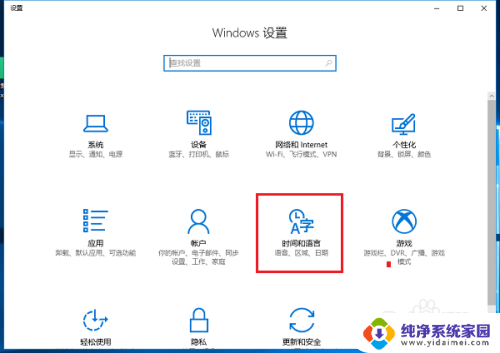
2.第二步在时间和语言界面,点击区域和语言,如下图所示:
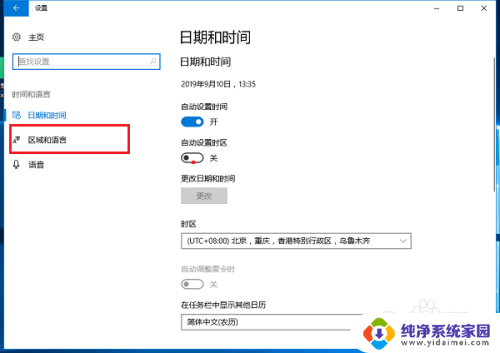
3.第三步进去区域和语言界面之后,点击中文,然后选择选项,如下图所示:
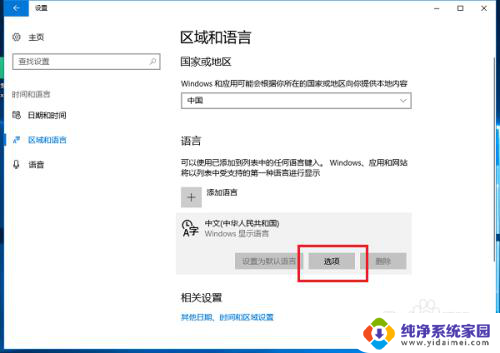
4.第四步进去之后,点击正在使用的输入法的选项,这里点击微软拼音的选项,如下图所示:
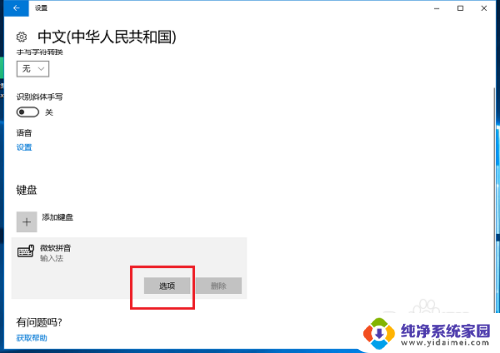
5.第五步进去之后,点击按键,进行设置输入法按键,如下图所示:
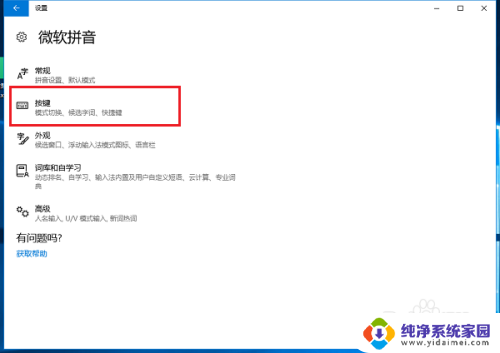
6.第六步进去按键设置界面之后,可以看到默认中英文切换按键是Shift键。如下图所示:
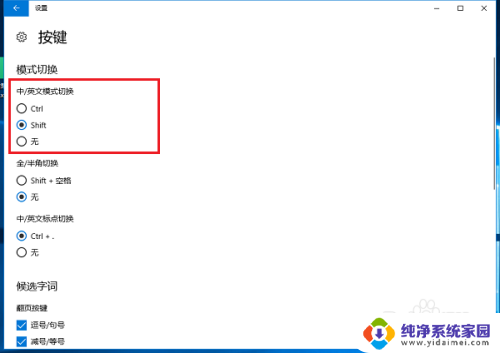
7.第七步我们可以修改win10系统的中英文切换为Ctrl键或者无,根据需要设置。如下图所示:
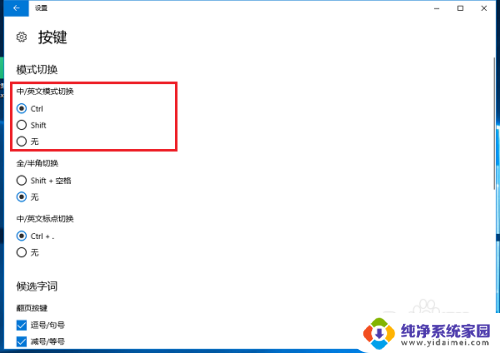
以上就是在win10中文和英文之间切换的全部内容,如果您遇到了这种情况,可以按照以上方法进行解决,希望这能帮助到大家。
win10中文和英文切换 win10 如何更改中英文切换的快捷键相关教程
- 中英文切换快捷键怎么设置 如何在win10系统中修改中英文切换的快捷键
- 电脑怎么中英文切换快捷键 如何在win10系统中修改中英文切换的按键
- 中英文怎么切换快捷键 Win10系统修改切换中英文按键的快捷键方法
- win10语言切换按键 如何在win10上更改中英文切换的按键
- win10关闭中英文切换 在Windows10中如何禁用shift键切换中文输入法
- 电脑中英文转换按键怎么设置 win10系统如何修改中英文切换快捷键
- 微软拼音怎么切换中英文 win10如何设置微软拼音中英文切换键
- win10切英文输入法 win10切换中英文输入法方法
- win10商店英文改中文:Win10商店应用英文改中文,轻松实现系统语言切换
- win10输入法切换中英文 Win10输入法切换
- 怎么查询电脑的dns地址 Win10如何查看本机的DNS地址
- 电脑怎么更改文件存储位置 win10默认文件存储位置如何更改
- win10恢复保留个人文件是什么文件 Win10重置此电脑会删除其他盘的数据吗
- win10怎么设置两个用户 Win10 如何添加多个本地账户
- 显示器尺寸在哪里看 win10显示器尺寸查看方法
- 打开卸载的软件 如何打开win10程序和功能窗口